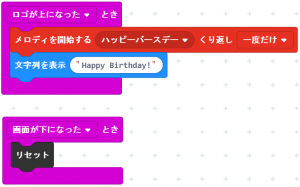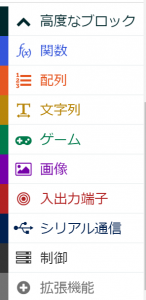こんにちは ECF Techブログ担当 Michです。
今日は、箱を開けたらメッセージが流れて、音がなる「プレゼントボックス」を作ってみたいと思います。クリスマスにも応用できそう( ^ ^ )。動画の音が聞き取りづらいかもしれません、音量を少し上げてみてご確認ください。m( _ _ )m
対象読者
本記事はマイクロビットを使ったプログラミングを経験したことのある方が対象になっています。初めてマイクロビットを使われる方は、スタートガイドとして活用いただける下記の記事も、あわせてご活用ください。

使う材料
- 「パイの実」の箱(大きさと手に入りやすさがベスト)
- ダンボールの切れ端
- 輪ゴム(2,3本)
- 両面テープ
- ミニスピーカー(百円均一で売っているもの)
- ワニ口クリップ(2本)
- 6Pチーズなどの箱の底
つくりかた
適当な大きさの段ボールの切れ端にマイクロビットを輪ゴムでくくりつけます
事前に、このように切っておくとマイクロビットが傾くことなく括り付けられます。
ワニ口クリップを、0番とGNDの端子にそれぞれはさみます。
くくり付けたら、裏側はガムテープでとめ、両面テープを貼っておきます。
百円均一のスピーカーは箱の後ろに両面テープでとめました。
ワニ口クリップのケーブルと、スピーカーのケーブルは、適当に箱の中へ。マイクロビットをくくった段ボールは、ふたの部分にくっつけます。
2つのワニ口クリップは下のように、スピーカー端子にはさみます。0番にはさんだ(赤)が端子の先端、GNDにはさんだ(緑)が端子の根元になります。
配線を隠すためチーズ箱の底を置きます。なるべく水平になるように配線は適宜工夫します。電池パックは左側へ置きました。これで完成です。
マイクロビットに入れるプログラムは、次のとおりシンプルです。
箱を開くとロゴが上になるので、「ロゴが上になったとき」を使います。箱が閉じると画面が下になるので、「画面が下になったとき」を使っています。
音楽や流れる文字列を途中停止するしくみはないので「リセット」のブロックを使い、プログラムを終了させています。再度箱を開くと、プログラムが最初から実行されます。
「リセット」ブロックは、「高度なブロック」の部分をクリックして開くとその下の部分にある「制御」のグループに入っています。
これで、以上になります。今回、箱の飾りつけなどまではしませんでしたが、折り紙などを使ってぜひ飾りつけにもチャレンジしてみてください。今日も最後まで、ありがとうございました。
合同会社イー・シー・エフでは、子ども向けプログラミングなどの教育講座を実施しています。プログラミング教室の案内や教育教材の情報は、下記よりご確認ください。